サイマルラジオを録音する方法
コミュニティ放送局が放送すると同時にインターネットに配信をするサイマルラジオ(SimulRadio)は、多くの人に利用されています。お気に入りのサイマルラジオ放送内容を録音して保存して、後で自由に再生したい人も多いでしょう。しかし、どのようにサイマルラジオ放送を録音しますか。このページには、おすすめのサイマルラジオ 録音ソフトをみんなにご紹介いたします。

おすすめのサイマルラジオ 録音ソフト
4Videosoft 画面キャプチャー
サイマルラジオ放送を録音したいなら、4Videosoft 画面キャプチャーは一番おすすめの録音ソフトです。Windows版やMac版があります。このソフトは高音質でPCに流れている音を録音できます。マイクによって外部音声の録音もできます。サイマルラジオだけでなく、ほかの様々なラジオ、オンライン音楽、Skype通話などの録音にも対応できます。時間がないなら、録音時間を設定して予約録音することも可能です。また、MP3、M4A、AACなどの様々な出力形式も提供します。
無料ダウンロード
Windows向け
![]() 安全性確認済み
安全性確認済み
無料ダウンロード
macOS向け
![]() 安全性確認済み
安全性確認済み
サイマルラジオ放送を録音する手順:

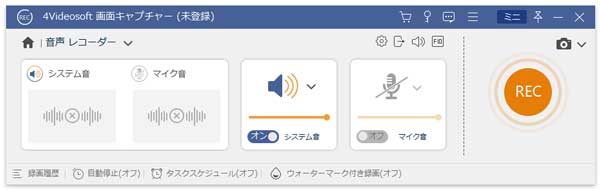
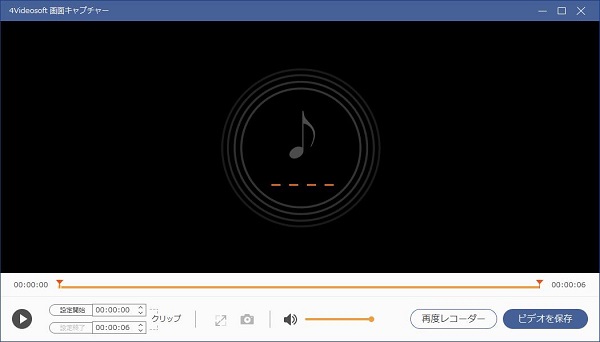
実は、このソフトは録音機能だけでなく、録画機能とスクリーンショット機能あります。オンライン動画、ゲーム実況などを録画したり、スクリーンショットを撮ったりすることも気軽にできます。
Audacity
AudacityはWindowsやMac、Linuxなどの動作環境に対応できる多機能の音声録音ソフトで、PC内部音声と外部音声を録音でき、サイマルラジオ放送の録音に対応できます。録音したファイルをMP3、WMA、M4A、AAC、FLACなどの形式で出力できます。波形の切り取り、コピー、分割、ノイズ除去、ピッチの変更などの多彩な編集機能を備えています。Audacityでサイマルラジオ放送を録音する具体的な方法はAudacityの使い方をご参考になってください。

♪超録 - パソコン長時間録音機
♪超録 - パソコン長時間録音機はWindows用の高機能かつ使いやすい録音ソフトとして、サイマルラジオ放送の録音に役立てます。このソフトはパソコン上で鳴っている音や外部機器(オーディオ/マイク等)から入力されている音声をWAVE、WMA、MP3、OGGといった形式で録音して保存できます。また、入力音声のボリュームをレベルメーター/波形でリアルタイムに表示する機能、ファイルの自動分割機能、タイマー録音など、多くの便利な機能もあります。
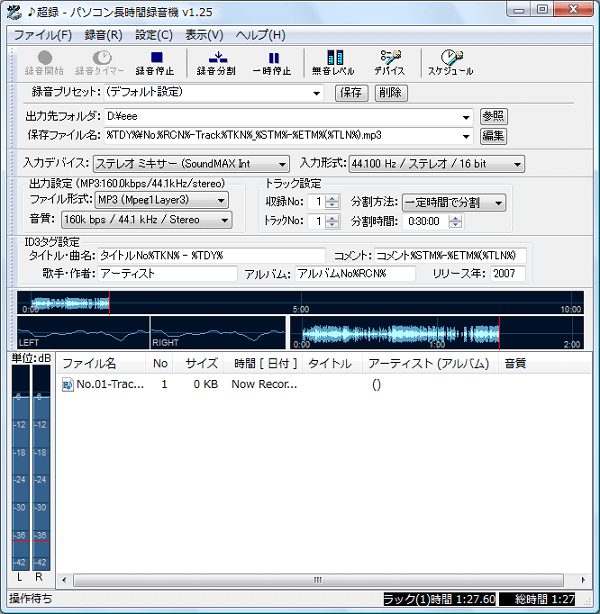
ボイスレコーダー
ボイスレコーダーはWindows 10 に標準でインストールされていて、講義や会話などのサウンドを録音するためのソフトです。以前の名称は「サウンド レコーダー」です。このソフトはパソコンの内蔵マイク/外付けのマイク/オーディオ機器から録音できます。サイマルラジオ放送の録音だけでなく、ほかの様々な音声の録音にも対応できます。非常にシンプルなインターフェースを持つので、基本的にボタンをクリックすることだけで簡単に音声を録音できます。
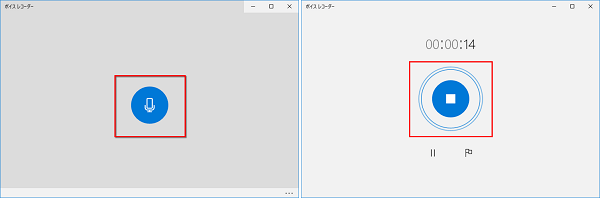
Radikool
Radikoolは手軽にインターネットラジオを聴取・録音できるソフトなので、サイマルラジオ放送を録音したいなら、このソフトも使用できます。radiko.jp、らじる★らじる、JCBA、CSRAなど、様々なラジオ放送をMP3/AAC/M4A/WMAなどの形式として保存できます。また、開始日、開始時刻、終了日、終了時刻や曜日を指定した「予約録音」、聞いている番組をすぐに録音できる「クイック録音」もできます。具体的な使用方法はRadikool 録音をご参考になってください。
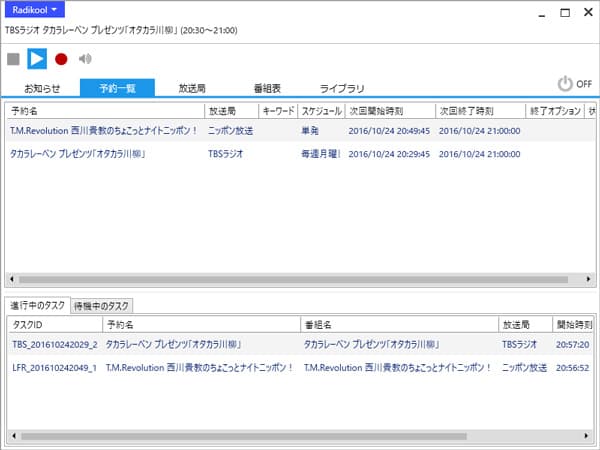
以上、サイマルラジオ放送を録音できる方法をいろいろご紹介いたしました。いずれも気軽にサイマルラジオ放送を保存できます。では、自分の状況に応じて方法を選択してサイマルラジオ放送を録音しましょう。また、もっと多くの録音方法を知りたいなら、PC 録音、Mac 録音をご参考になってください。
サイマルラジオ 録音についてのFAQ
質問 1:サイマルラジオの録音をiPhoneに保存できますか。
答え 1:できます。iTunes、iCloudなどのツールを使用して、パソコンで録音したサイマルラジオ放送をiPhoneに転送します。或いは、ボイスメモ、PCM録音、Cogi Beyond Notes.などのアプリを利用して直接的にiPhoneで録音します。
質問 2:♪超録でのサイマルラジオ録音はフリーですか。
答え 2:実は、♪超録はフリー版とシェアウェア版があります。フリー版の♪超録なら、フリーでサイマルラジオ放送を録音できます。しかし、連続録音時間が90分までという制限があります。
質問 3:録音したサイマルラジオ放送は二次利用できますか。
答え 3:著作権所有者の許可がない場合、録音したサイマルラジオ放送の二次利用は禁止されています。だから、慎重に使用してください。
 コメント確認、シェアしましょう!
コメント確認、シェアしましょう!



